美图秀秀怎么手动抠图
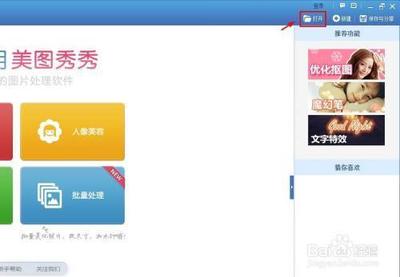
美图秀秀手动抠图指南
基本操作步骤
美图秀秀作为一款功能强大的图片处理软件,提供了简单易用的手动抠图功能。以下是详细的操作步骤:
打开美图秀秀并选择图片
首先,打开手机版美图秀秀应用,并选择一张需要进行手动抠图的照片。
进入手动抠图模式
在工具栏中找到「抠图」选项,点击进入手动抠图模式。
绘制目标物体的轮廓
使用手指在照片上划出目标物体的轮廓。可以选择放大缩小功能来调整画笔的粗细,以适应不同部分的抠图需求。
完成抠图操作
完成轮廓的绘制后,点击「抠图」按钮进行抠图操作。美图秀秀会根据所绘制的轮廓自动将目标物体与背景分离,生成一张仅包含目标物体的新图层。
调整和优化抠图结果
可以使用「细节」、「边缘柔化」等工具对图像进行微调,使抠图效果更加自然。
更换背景(可选)
完成抠图后,可以选择是否更换背景。美图秀秀提供了丰富的背景素材供用户选择,也可以从相册中选取自定义背景。
保存并分享作品
完成全部操作后,点击保存即可保存并分享你的手动抠图作品。
应用当前效果的技巧
除了基本的抠图步骤,还可以通过以下技巧在手动抠图时应用当前效果:
打开美图秀秀并进入抠图界面
打开美图秀秀后,点击主界面上的"换背景"标识,进入到抠图界面。
使用“重做抠图”按钮开始手动抠图
在抠图界面中,点击名为"重做抠图"的按钮,以便开始手动抠出图形。
手动拖动鼠标抠出图形
将鼠标放在想要抠出的图形周围,然后按住鼠标左键不放,并将鼠标移动起来。此时,圆圈会跟随鼠标的移动,慢慢画出要抠出的图形的边界。
点击“应用效果”完成效果
手动抠图完成后,点击页面上的"应用效果"按钮即可。此时,美图秀秀会将刚才手动抠出的图形应用到原始图片上,完成效果。
其他有用的信息
抠图笔的使用方法
在美图秀秀软件中,点击右上角的打开按钮,在弹出的窗口中选择待处理图片。在左下侧找到"抠图笔",点击后,软件会提供自动抠图、手动抠图和形状抠图三种选择。
自动抠图的适用场景
如果图片色彩复杂,建议选择自动抠图。软件会自动切换到抠图窗口,在你想要抠图的图像上画上简单的几笔,然后点击"完成抠图",软件就会将你抠完的图放置在无背景中。
通过以上步骤和技巧,你可以轻松地在美图秀秀中进行手动抠图,并根据需要应用各种效果,制作出个性化的图片。
